BBC iPlayer 至 iPhone 下載器

iDownloade 是一款跨平台工具,可讓使用者從 BBC 的 iPlayer 服務下載無 DRM 保護的內容。它可以下載 .mov 格式的視頻
在之前關於 TipsWebTech360 的 Linux 文章中,我談到了可以顯示系統信息的不同應用程序。但是,我們從未討論過如何在 Linux 桌面上實時顯示系統統計信息。
有一些應用程序可以在 Linux 桌面上顯示實時系統統計信息。然而,最適合這份工作的是 Conky。為什麼?它高度可定制,易於設置,幾乎所有 Linux 發行版都支持它,從 Ubuntu 到像 Arch Linux 這樣的業餘發行版。
注意:Conky 不支持 Wayland 桌面協議。如果您的桌面環境使用 Wayland,請註銷它並選擇 X11 會話,這是受支持的。
Conky 應用程序必須安裝在您的 Linux PC 上才能繼續,因為它默認沒有加載到任何主流 Linux 操作系統上。值得慶幸的是,安裝非常簡單,只需要幾個終端命令。
要開始為 Linux PC 安裝 Conky,請按鍵盤上的 Ctrl + Alt + T或Ctrl + Shift + T打開終端窗口 。然後,一旦終端窗口打開並準備就緒,請按照下面列出的與您當前使用的 Linux 操作系統相對應的說明進行操作。
在 Ubuntu 上,可以使用以下Apt命令安裝 Conky 應用程序。
sudo apt 安裝 conky
如果您使用的是 Debian,請使用下面的Apt-get命令安裝 Conky 應用程序。
sudo apt-get 安裝 conky
Arch Linux 用戶可以通過“Extra”軟件庫獲取 Conky 應用程序。使用下面的Pacman命令,安裝 Conky。
須藤吃豆子 -S conky
Fedora Linux 在主要軟件存儲庫中有 Conky 應用程序,因為它是一個開源程序。要在您的 Fedora PC 上安裝此應用程序,請使用以下Dnf命令。
須藤 dnf 安裝 conky
需要安裝 Conky 應用程序並在您的 OpenSUSE Linux PC 上運行嗎?如果是這樣,請使用下面的Zypper命令。
須藤 zypper 安裝 conky
Conky 應用程序是開源的,位於 GitHub 上。如果您使用的 Linux 操作系統不像本文介紹的發行版那樣受支持,但仍想使用它,請轉到項目頁面並學習如何自己編譯它。
或者,在您的 Linux PC 上的軟件源中搜索“conky”並按照您通常安裝其他應用程序的方式進行安裝。
安裝 Conky 應用程序後,您必須對其進行配置,以便每次登錄 PC 時它都會在 Linux 桌面上顯示系統數據。為此,請按鍵盤上的 Ctrl + Alt + T 或 Ctrl + Shift + T 打開終端窗口 。之後,使用以下命令在“autostart”文件夾中為 Conky 創建一個新的啟動項。
mkdir -p 觸摸 ~/.config/autostart/Conky.desktop
創建新的“Conky.desktop”文件後,使用以下命令在 Nano 文本編輯器中打開它。
nano ~/.config/autostart/Conky.desktop
將以下代碼粘貼到 Nano 文本編輯器中。您可以使用Ctrl + Shift + V鍵盤組合將項目粘貼到 Nano 中。
[Desktop Entry]
Type=Application
Exec=conky
NoDisplay=false
Hidden=false
Name[en_US]=Conky
Comment[en_US]=Conky displays any kind of information on your desktop.
將代碼粘貼到 Nano 文本編輯器後,按Ctrl + O鍵盤組合保存編輯。然後,使用Ctrl + X鍵盤組合退出 Nano 文本編輯器。
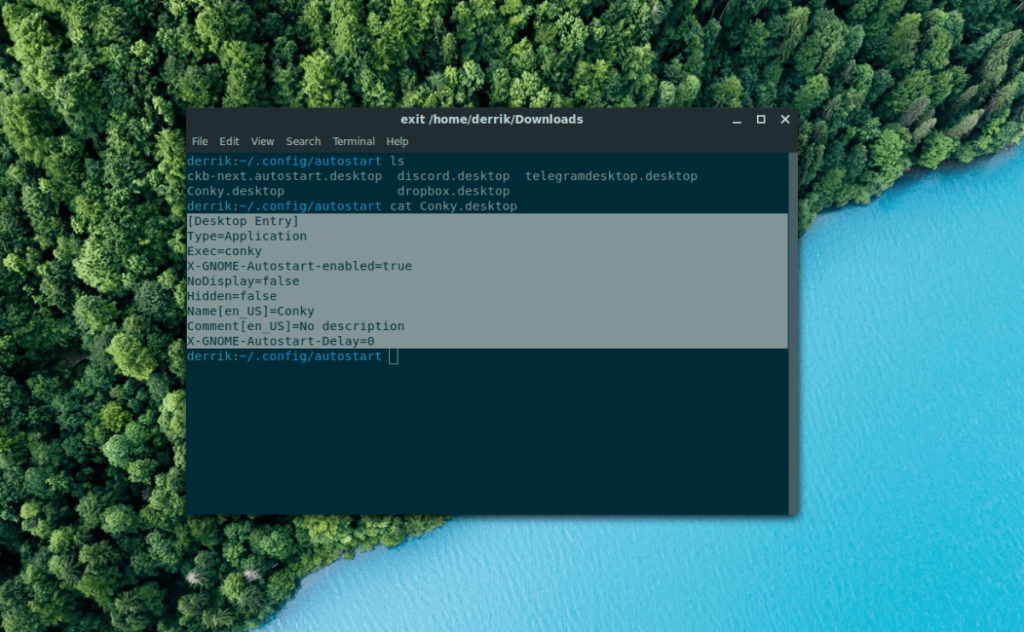
現在Conky啟動項已經創建並移動到“autostart”目錄下,你必須更新啟動項的權限,否則啟動時將無法正確啟動。
要更新啟動項的權限,請打開終端窗口,然後使用CD命令將會話移動到自動啟動目錄中。
cd ~/.config/自動啟動
在“autostart”目錄中,對“Conky.desktop”文件運行chmod命令來改變它的權限,使其可執行。
chmod +x Conky.desktop
更新權限後,退出您的 Linux PC 並重新登錄。一旦您重新登錄,Conky 應用程序將立即開始在屏幕上顯示您的系統統計信息。
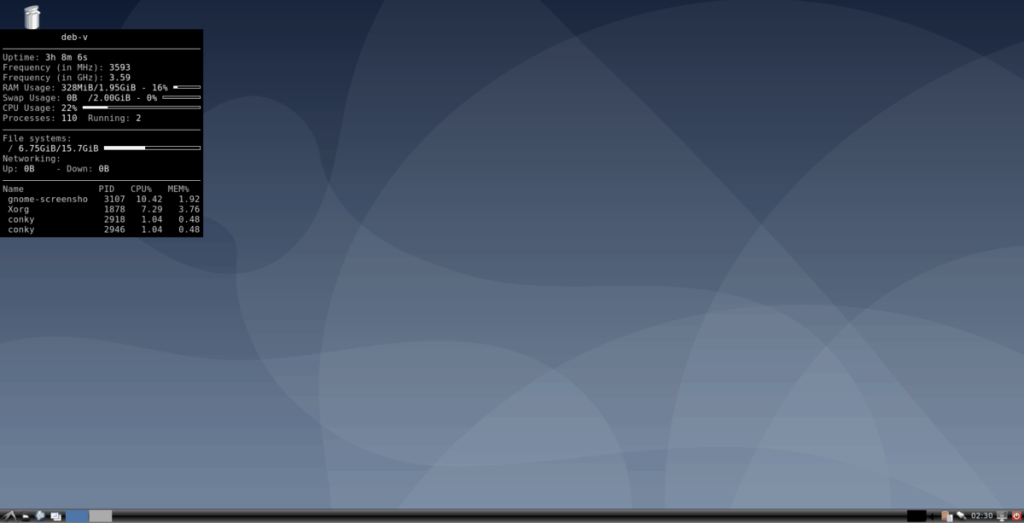
不想登出?您可以通過按Alt + F2並將下面的命令寫入快速啟動器框中,無需退出桌面會話即可立即啟動 Conky 。
康基
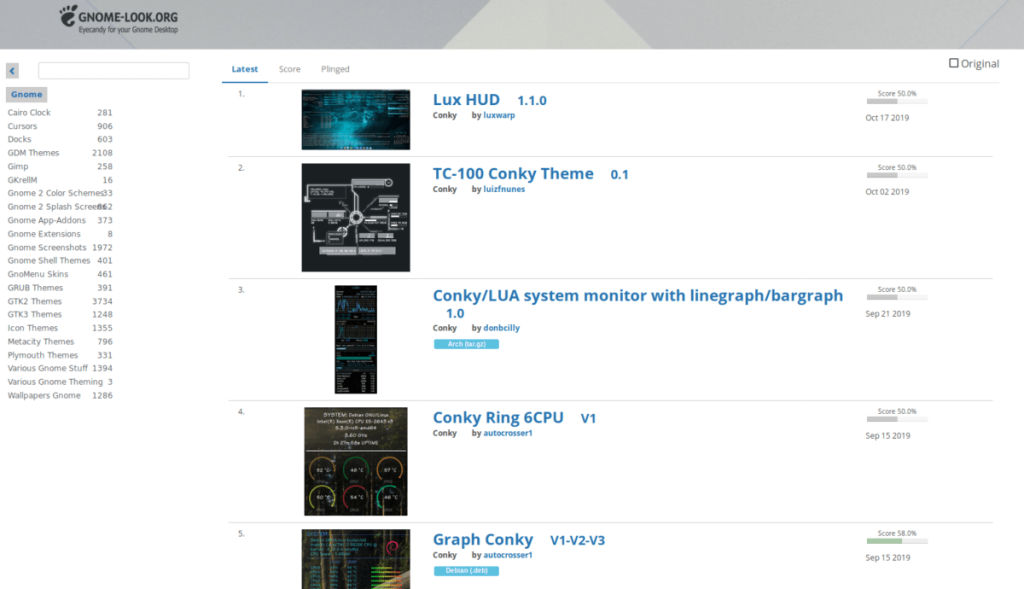
Conky 的默認外觀是實用的,但並不漂亮。如果您不喜歡默認外觀,您會很高興知道 Conky 在線提供了不同的主題。前往Gnome-look.org瀏覽可用的 Conky 主題並將它們安裝到您的 PC 上。一定要查看Deviantart,因為它們也有一些漂亮的 Conky 主題可用。
iDownloade 是一款跨平台工具,可讓使用者從 BBC 的 iPlayer 服務下載無 DRM 保護的內容。它可以下載 .mov 格式的視頻
我們已經詳細介紹了 Outlook 2010 的功能,但由於它不會在 2010 年 6 月之前發布,所以現在是時候看看 Thunderbird 3 了。
每個人偶爾都需要休息一下,如果你想玩有趣的遊戲,不妨試試 Flight Gear。它是一款免費的多平台開源遊戲。
MP3 Diags 是修復音樂音訊收藏問題的終極工具。它可以正確標記您的 MP3 文件,添加缺少的專輯封面,修復 VBR
就像 Google Wave 一樣,Google Voice 也在全球引起了不小的轟動。谷歌的目標是改變我們的溝通方式,而且由於它正在成為
有許多工具可以讓 Flickr 用戶下載高品質的照片,但有沒有辦法下載 Flickr 收藏夾呢?最近我們
什麼是採樣?根據維基百科,「採樣是指從一段錄音中取出一部分或樣本,並將其重新用作樂器或
Google Sites 是 Google 提供的一項服務,可讓使用者在 Google 伺服器上託管網站。但有一個問題,它沒有內建備份選項
Google Tasks 不像其他 Google 服務(例如日曆、Wave、Voice 等)那麼受歡迎,但它仍然被廣泛使用,並且是人們生活中不可或缺的一部分。
在我們先前關於透過 Ubuntu Live 和 DBAN 啟動 CD 安全性擦除硬碟和可移動媒體的指南中,我們討論了基於 Windows 的磁碟

![免費下載 FlightGear 飛行模擬器 [玩得開心] 免費下載 FlightGear 飛行模擬器 [玩得開心]](https://tips.webtech360.com/resources8/r252/image-7634-0829093738400.jpg)






![如何恢復遺失的分割區和硬碟資料[指南] 如何恢復遺失的分割區和硬碟資料[指南]](https://tips.webtech360.com/resources8/r252/image-1895-0829094700141.jpg)